Como arquivar conversas pelo WhatsApp Web e computador
Como arquivar conversas pelo WhatsApp web e computador? É possível visualizar as conversas arquivadas pelo programa do WhatsApp para computador Mac ou Windows? A seguir explicamos como arquivar conversas, se é possível visualizá-las, caso queira desarquivar alguma.
Lembrando que você já tem que ter sincronizado o WhatsApp com o computador, se não sabe como fazer confira nosso post como usar o WhatsApp no computador.
Como arquivar conversas pelo WhatsApp Web e computador
O processo para arquivamento de conversas no WhatsApp Web e no programa para computador Windows e Mac é o mesmo.
1. Se você usar o WhatsApp Web abra no navegador web.whatsapp.com, senão abra o programa WhatsApp no computador.
2. Procure pela conversa que deseja arquivar, passe o mouse por cima da conversa.
3. Clique na setinha para baixo que aparece no campo da conversa e selecione Arquivar conversa.
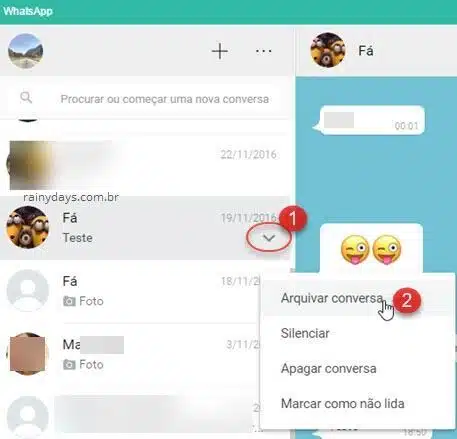
A conversa será imediatamente arquivada, ficando escondida da sua lista de conversas atual. Ela não é apagada e permanece arquivada até o dia que quiser desarquivá-la. A não ser que você perca seu backup na nuvem do WhatsApp, aí não tem como recuperar.
Visualizando as conversas arquivadas no WhatsApp e desarquivando
1. Abra o WhatsApp no computador ou navegador.
2. Clique no botão de três bolinhas que aparece na barra lateral esquerda, ao lado da sua foto.
3. Entre em Arquivadas.
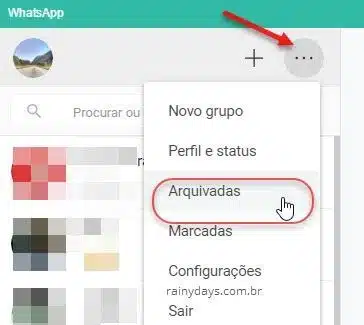
4. Vão aparecer todas as conversas arquivadas na sua conta, não importa se você arquivou pelo aplicativo do celular ou pelo computador, a lista é uma só. Para desarquivar, passe o mouse em cima da conversa que deseja desarquivar e clique na setinha para baixo que aparecerá.
5. Clique em Desarquivar conversa.
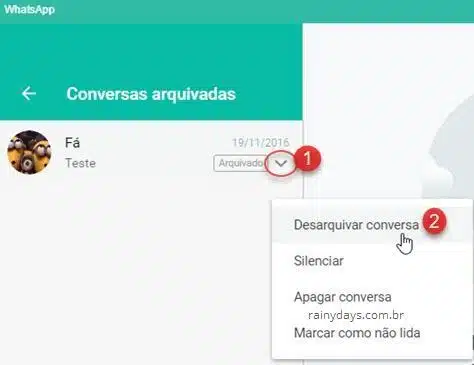
Quando a conversa é desarquivada ela volta a aparecer junto das outras conversas.
As conversas arquivadas não aparecem notificação quando você recebe uma nova mensagem dentro delas. Além disso, elas permanecem arquivadas, mesmo quando chegam novas mensagens. Quem preferir que a conversa volte a ficar ativa ao receber mensagem, precisa modificar a opção nas configurações. Só é possível alterar pelo aplicativo do WhatsApp para celular, não tem como alterar pelo computador ou WhatsApp web. Neste post de como arquivar e desarquivar conversas no WhatsApp do Android e iPhone, explicamos como alterar a configuração no Android.
